Hapus Logo di Premiere Pro dalam 3 Metode Berbeda
Sebagian besar waktu, ketika kami mengunduh video dari internet, tanda air secara otomatis ditambahkan ke file video. Begitulah cara orang lain menunjukkan kepemilikan atas foto atau film mereka dalam banyak kasus. Namun, ada saat-saat ketika kita ingin bersantai dan menikmati film yang sedang kita tonton, tetapi kita tidak bisa tidak terganggu oleh tanda air yang terkait dengannya. Apakah ada solusi untuk masalah ini? Tentu saja! Kami akan memandu Anda melalui cara menghilangkan watermark dari video menggunakan adobe premiere pro, bersama dengan banyak opsi yang tersedia untuk Anda di dalam program ini.
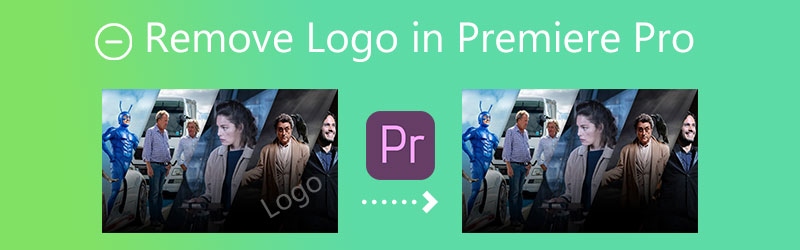

Bagian 1. Cara Menghapus Logo dari Video di Adobe Premiere Pro
Di Premiere Pro, menghapus tanda air dari video dapat dilakukan menggunakan salah satu dari tiga pendekatan unik. Dan tanpa membuat terlalu banyak keributan, mari kita bahas masing-masing secara bergantian.
1. Efek Zoom
Langkah 1: Setelah menginstal Adobe Premiere Pro di komputer Anda setelah berhasil mengunduhnya dari situs web perusahaan. Video yang ingin Anda edit akan terbuka saat Anda mengklik dua kali tombol Media Proyek tombol. Setelah itu, bawa file ke dalam program dengan mengimpornya dari hard drive. Transfer file yang baru saja diimpor ke ruang kerja untuk Linimasa.
Langkah 2: Itu Kontrol Efek jendela akan ditampilkan setiap kali film dipilih di Linimasa oleh pengguna. Tentukan pilihan Anda di bawah Efek Zoom di menu. Perbesar video hingga tanda air benar-benar tersembunyi di luar batas video dan tidak lagi terlihat di tempat yang Anda inginkan untuk menyembunyikannya.
Langkah 3: Anda sekarang dapat menyimpan video dengan membuka Mengajukan menu, memilih Ekspor, dan memilih Media pilihan. Setelah itu, Ekspor Media kotak akan terlihat. Pilih lokasi serta jenis file. Setelah memberikan nama file, klik Memberikan tombol.
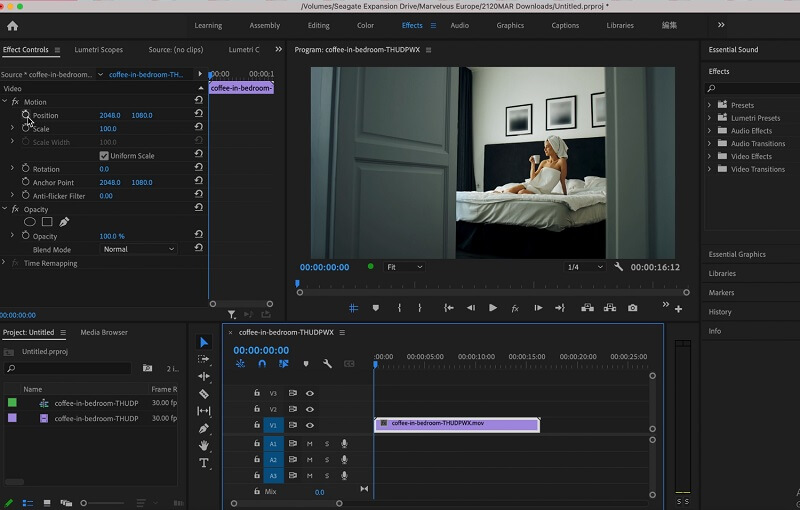
2. Memotong Tanda Air
Langkah 1: Seret dan jatuhkan video ke area kerja perangkat lunak. Di bawah Efek tab, temukan Efek Video pilihan. Pilih Mengubah pilihan dari daftar. Kemudian Anda akan menemukan tombol crop. Anda dapat menyeretnya ke Linimasa. Kontrol efek di layar akan tersedia untuk digunakan.
Langkah 2: Menggunakan Panah penunjuk, temukan Kontrol Efek jendela di sisi kiri layar. Gunakan panah untuk memilih wilayah yang ingin Anda hapus. Anda mungkin tidak perlu memotong bingkai dari semua sisi. Namun, akan membantu jika Anda memangkas wilayah tanda air tanpa mengganggu keseimbangan keseluruhan video.
Langkah 3: Anda dapat mengubah setiap aspek film jika Anda mau. Persentase tersebut memungkinkan terjadinya pemekaran atau penyusutan wilayah. Sesuaikan posisi klip menggunakan Gerakan opsi di Panel Kontrol Efek.
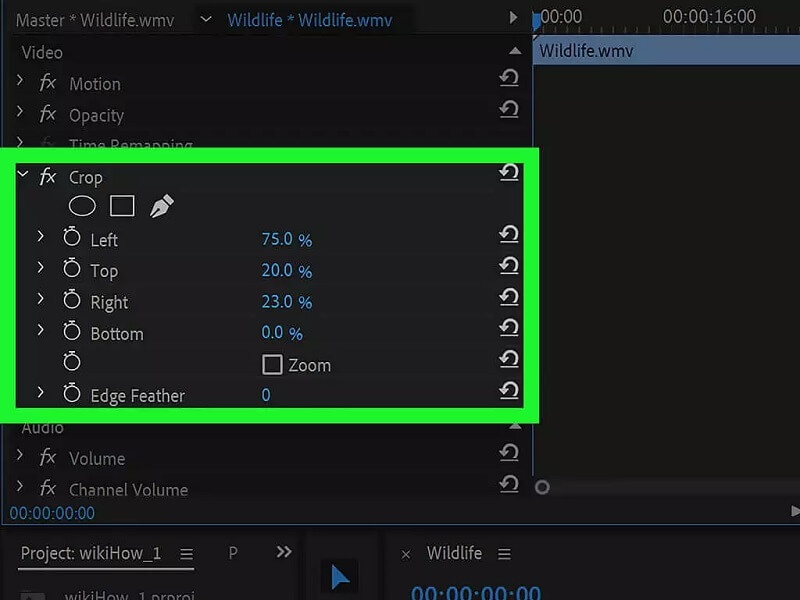
3. Efek Masking
Langkah 1: Untuk mulai bekerja, buka yang baru Proyek dan seret ke dalam Linimasa. Sekarang, di dalam Efek Tab, temukan median dan seret ke video yang ingin Anda edit.
Langkah 2: Temukan Median di Kontrol Efek tab, di mana Anda dapat memilih bentuk kerja yang ideal. Tergantung pada desain tanda air Anda, Anda akan menggunakan lingkaran atau persegi panjang. Setelah ini, itu akan menampilkan opsi yang dipilih pada video Anda.
Langkah 3: Pindahkan dan ubah ukuran batas untuk menyembunyikan tanda air sepenuhnya. Sesuaikan nilai bulu dan radius hingga desain yang tidak diinginkan disembunyikan. Alat pena unggul untuk menutupi bentuk bentuk bebas. Menggunakan Ekspor pilihan untuk menyimpan file dalam format dan resolusi yang Anda pilih.

Bagian 2. Alternatif Terbaik untuk Adobe Premiere Pro dalam Menghapus Tanda Air
Tidak dapat disangkal bahwa Adobe Premiere Pro adalah editor multimedia yang fantastis. Ini memiliki alat pengeditan hebat yang dapat Anda gunakan apakah Anda meningkatkan file sederhana atau kompleks. Dan karena alat pengeditannya yang kuat, pengguna, terutama pemula, mengalami kesulitan menavigasi alat pengeditan. Dengan itu, Anda dapat mencoba alat lain yang disebut Pengonversi Video Vidmore. Ini adalah alat alternatif terbaik untuk menghapus tanda air video Anda. Ini memiliki antarmuka pengguna virtual, dan alat pengeditannya sangat mudah.
Vidmore Video Converter seperti toko serba ada karena dapat melakukan berbagai tugas yang dibutuhkan pengguna. Untuk mengetahui lebih lanjut tentang fitur-fitur penghapus watermark ini, Anda bisa melihat poin-poin di bawah ini.
Dapat mengubah gambar dan video menjadi film kelas profesional. Dapat membuat kolase.
Mendukung dan mengonversi file dengan lebih dari 200 jenis.
Ini menjaga kualitas video.
Mudah digunakan karena antarmuka yang sederhana.
Ini menghilangkan tanda air tanpa merusak kualitas asli video.
Dan jika Anda ingin menghapus tanda air pada video Anda menggunakan Vidmore Video Converter, berikut adalah demonstrasi mendetail yang dapat Anda ikuti.
Langkah 1: Untuk berhasil mendapatkan Vidmore Video Converter, klik Download Gratis tombol. Setelah itu, Anda sekarang dapat menginstal peluncur dan mengizinkannya untuk berjalan. Setelah perangkat lunak berhasil dijalankan, Anda dapat melanjutkan menggunakannya.
Langkah 2: Saat Anda melihat antarmuka Vidmore Video Converter, Anda akan melihat empat tab di bagian atas. Untuk melihat penghapus tanda air, lanjutkan ke Toolbox dan temukan Penghapus Tanda Air Video dan klik itu.
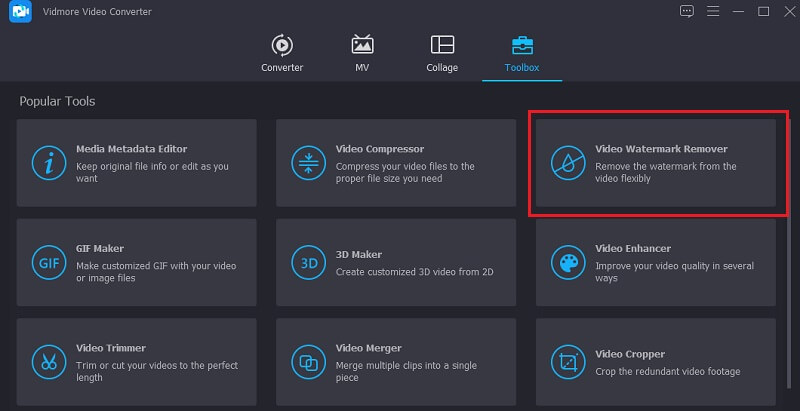
Setelah mengklik Penghapus Tanda Air Video, Anda akan melihat Plus ikon di tengah layar. Ketuk itu dan mulai tambahkan video Anda.
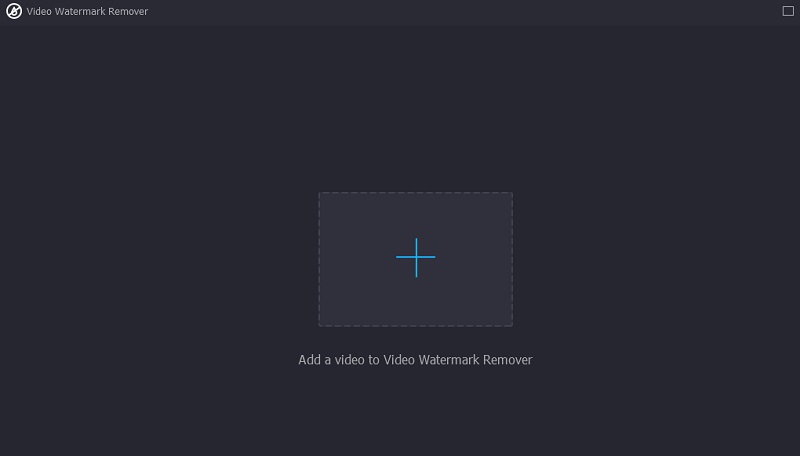
Langkah 3: Saat video berada di antarmuka utama layar. Anda akan melihat Tambahkan area penghapusan tanda air. Anda perlu mengklik ikon ini untuk melihat bentuk persegi panjang yang akan berfungsi sebagai penghapus tanda air. Saat bingkai persegi panjang muncul di jendela, letakkan di tempat tanda air video berada.
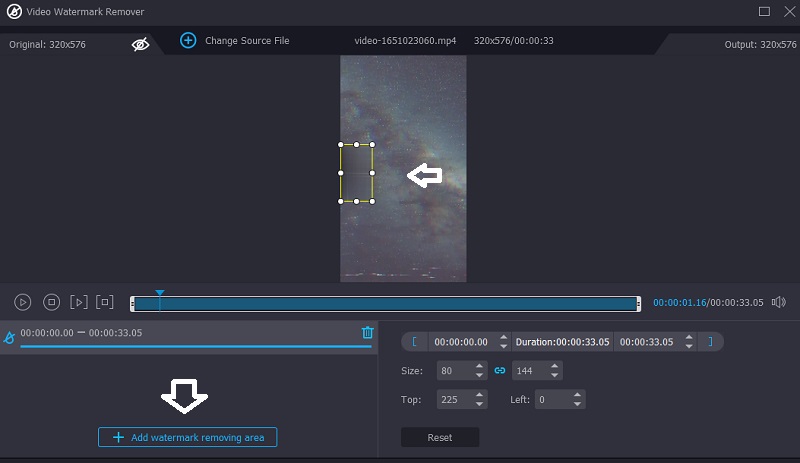
Langkah 4: Setelah berhasil menempatkan bingkai pada tanda air dan berhasil melihat video tanpa gangguan, Anda dapat mengklik Ekspor tombol dibawah.
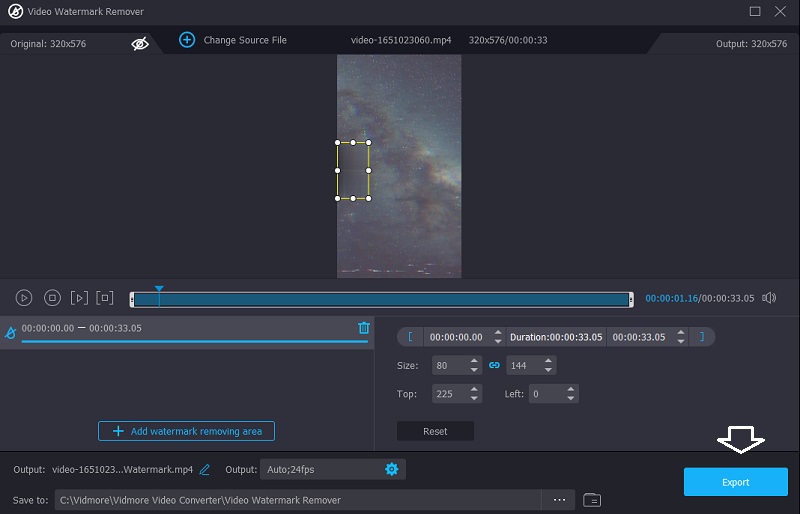
Bagian 3. FAQ Tentang Menghapus Tanda Air di Adobe Premiere Pro
Apa keuntungan menggunakan Adobe Premiere Pro?
Adobe Premiere Pro menawarkan keuntungan yang signifikan dibandingkan bersaing untuk perangkat lunak pengeditan video. Ini adalah salah satu alat paling efektif untuk memodifikasi musik, foto, dan film. Premiere Pro memungkinkan banyak klip video untuk ditempatkan di trek yang sama. Selain itu, mudah untuk menambahkan transisi ke video agar lebih menarik bagi pemirsa.
Apa cara termudah untuk menghapus tanda air di Adobe Premiere Pro?
Cara paling sederhana dan termudah untuk menghilangkan watermark di Adobe Premiere Pro adalah dengan Zoom Effect.
Apakah Adobe Premiere Pro menawarkan uji coba gratis?
Ya, uji coba 7 hari Premiere Pro tersedia untuk diunduh. Versi aplikasi yang resmi dan lengkap adalah uji coba gratis. Ini berisi semua fitur dan peningkatan dari edisi terbaru Premiere Pro.
Kesimpulan
Kamu bisa hapus logo di Premiere dalam tiga cara berbeda, dan mereka dijamin akan membantu Anda. Namun, jika Anda seorang pemula dan mengalami kesulitan mengikuti salah satu metode tersebut, Anda dapat beralih ke alternatif terbaik dari Adobe Premiere Pro, Vidmore Video Converter. Program ini mudah dan aman untuk digunakan.


